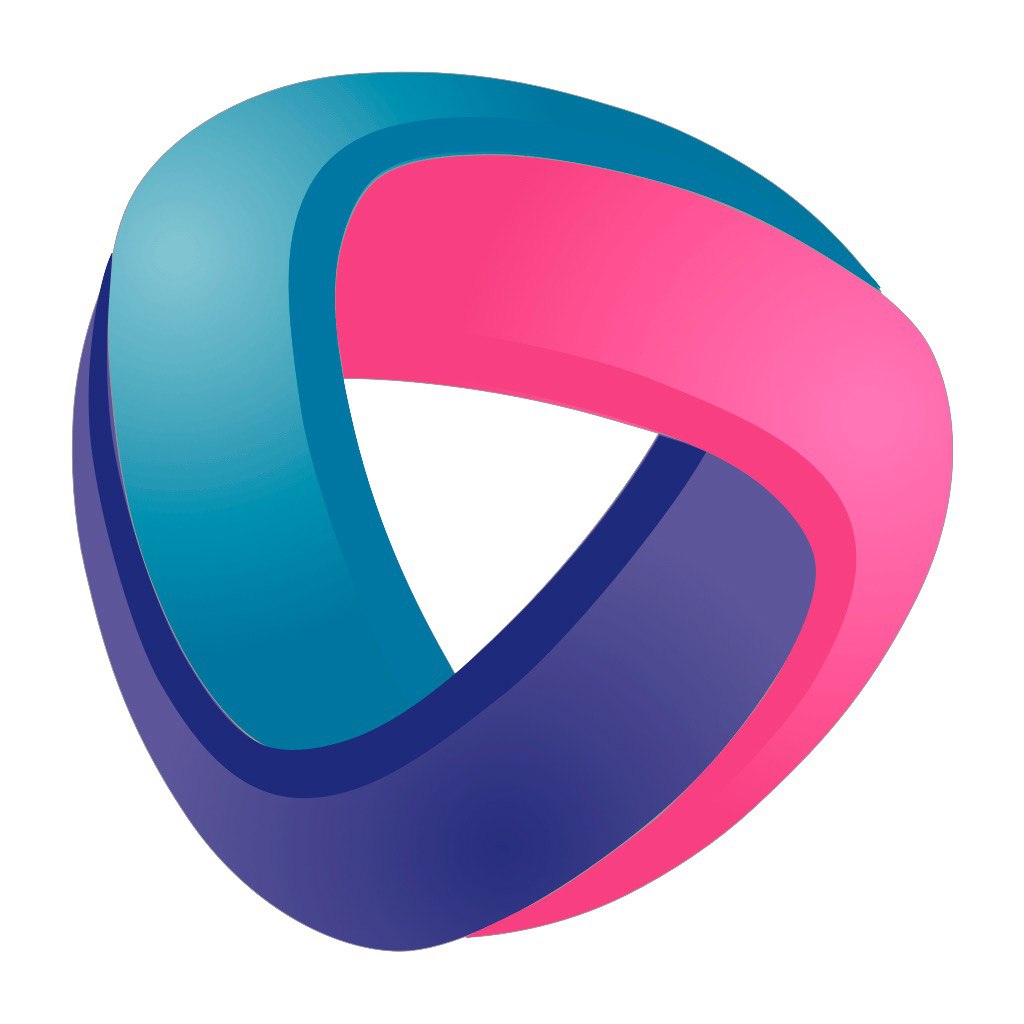Подключение к заранее настроенному ESP
Вы прошили Ваше ESP. Настало время подключиться к нему, чтобы настроить его под себя и использовать.
Если Вы при конфигурации прошивки на сайте или с исходных кодов ввели настройки своей сети Wi-fi (имя сети и пароль) то при первом включении Ваше устройство получит IP адрес от вашего роутера.
Вам достаточно зайти по данному адресу, введя его в вашем любимом web браузере. Если это получилось то идем на следующий этап, конфигурирование.
Узнать IP адрес вашего устройства можно множеством путей:
- Терминал подключенный к ESP, адрес выйдет в начале загрузки после подключения к сети wi-fi.
- На вашем роутере, как правило на главной странице или на странице конфигурации DNS и DHCP.
- Используя сканер IP адресов в локальной сети.
- На другой уже работающей ESP в вашей сети на вкладке «Устройства».
- Иным удобным для Вас способом.
Если по каким то причинам устройство не подключается к Вашей сети, может не правильно ввели имя или пароль, или случайно попал знак пробела в эти значения (очень частое явление) , то устройство перейдет в режим точки доступа. Бывает также что настройки безопасности сети не позволяют подключится к ней. В этом случае есть один трюк, настройте на своем мобильном телефоне точку доступа с теми параметрами что ввели в ESP. ESP подключится к сети Вашего телефона и станет доступно для конфигурирования.
!!! Пожалуйста не пытайтесь обращаться к разработчикам с предложением сделать статический адрес для Вашего ESP. Нет необходимости натягивать сову на глобус, в мире IP есть немало способов решить эту задачу правильно и надо лишь освоить это. IotManager это в первую очередь проект для автоматизации, а не для построения опорной IP сети Вашего дома.
Подключение к ESP с дефолтными настройками
Если же Вы прошились с бинарного файла или не вписали Ваши параметры заранее то Iotmanager создаст точку доступа Iotmanager к которой можно подключиться с телефона или компьютера.
После прошивки перезагрузите устройство и появится открытая сеть IoTmanager.
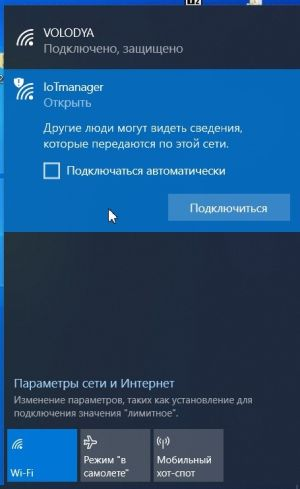
Подключитесь к сети и перейдите по адресу http://192.168.4.1/, на данный момент авторизация для входа не требуется.
В дальнейшем может быть придется вводить логин и пароль.
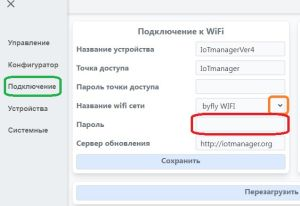
Перейдите во вкладку Подключение.
Выберите свою сеть.
Заполните пароль, сохраните.
Нажмите Перезагрузить устройство и оно подключится к вашему роутеру.
После подключения к вашему роутеру для дальнейшей настройки необходимо перейти по IP полученному от роутера.
Узнать IP адрес вашего устройства можно множеством путей:
- Терминал подключенный к ESP, адрес выйдет в начале загрузки после подключения к сети wi-fi.
- На вашем роутере, как правило на главной странице или на странице конфигурации DNS и DHCP.
- Используя сканер IP адресов в локальной сети.
- На другой уже работающей ESP в вашей сети на вкладке «Устройства».
- Иным удобным для Вас способом.
Если по каким то причинам устройство не подключается к Вашей сети, может не правильно ввели имя или пароль, или случайно попал знак пробела в эти значения (очень частое явление) , то устройство перейдет в режим точки доступа. Бывает также что настройки безопасности сети не позволяют подключится к ней. В этом случае есть один трюк, настройте на своем мобильном телефоне точку доступа с теми параметрами что ввели в ESP. ESP подключится к сети Вашего телефона и станет доступно для конфигурирования.